Cómo habilitar el botón FN en una computadora portátil

- 4397
- 1080
- Samuel Méndez
Parece que el teclado de la computadora portátil no es diferente del teclado de una PC convencional. Sin embargo, hay una cierta diferencia: solo en este dispositivo compacto hay un botón FN. Existe para aumentar la eficiencia del usuario. FN ayuda a encender rápidamente el Bluetooth, Wi-Fi, enviar correo, cambiar el brillo de la pantalla, el nivel de volumen, etc. PAG. Si la tecla FN no funciona en la computadora portátil, esto "reduce significativamente" las capacidades del usuario.

Encender la tecla FN abre muchas capacidades para el usuario
Características del uso de la tecla FN
Ubicación
El botón FN en casi todos los dispositivos se encuentra en la esquina inferior izquierda del teclado. Esta clave ha tomado durante mucho tiempo su lugar permanente en dispositivos de varias marcas de tecnología famosas del mundo. Se encuentra antes o después del botón CTRL. Como muestra la práctica, tal clave para los usuarios es muy conveniente.
Cómo funciona y qué significa "fn"
"Función": es de esta palabra que viene el nombre de la clave de interés. Con él, puede realizar muchas operaciones, pero en combinación con otros botones. Comúnmente se llaman botones de acceso rápido. La combinación de claves varía para cada modelo específico, sin embargo, el principio de su operación es el mismo. Por ejemplo, en la computadora portátil de la marca Lenovo, el botón FN puede dar los siguientes resultados:
- Fn+flecha a la derecha/flecha a la izquierda: un cambio de volumen;
- FN+Insertar: opción de cierre de bloqueo de desplazamiento o encendido;
- FN+F6 - Conectar un mouse portátil (panel táctil);
- FN+F5 - Encender los Blueters;
- FN+F4: un cambio en la expansión del monitor;
- FN+F3: se usa cuando se trabaja con el proyector; Esta combinación permite cambiar la pantalla del monitor al proyector;
- FN+F2 - Opción de oficina/monitor de giro;
- FN+F1 - Modo para dormir;
- FN+hacia abajo/UP - Disminución o aumento en el brillo del monitor;
- FN+F12 - Regresar;
- FN+F11 - Track Forward;
- FN+F10 - Detente en el reproductor multimedia;
- FN+F9 - pausa/currículum;
- FN+Home - (funciona en archivos multimedia) - Pausa.
Habiendo estudiado estas combinaciones, puede usar el teclado de la computadora portátil de la manera más eficiente posible sin siquiera usar el mouse.
Girar/encender fn
Por lo general, el botón se activa presionando Numlock+FN, pero no siempre funciona. A menudo para encender el botón FN en la computadora portátil, debe profundizar en el BIOS.
Uso de BIOS
Aquí no hay nada complicado, el orden de acción se ve así:
- Vaya al BIOS (necesita presionar ESC, F2 o Del al momento de iniciar el dispositivo).
- Ir a la utilidad de configuración.
- Encuentra el menú de configuración del sistema.
- Encienda la opción FN (modo de teclas de acción).
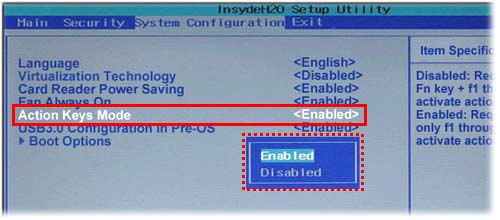
Instalación de conductores
La forma más efectiva de encender la tecla FN es verificar los controladores del teclado. Al instalar un sistema operativo "roto" para componentes individuales de la computadora portátil, a menudo se instalan la "leña" incorrecta. Expertos expertos recomiendan descargar controladores solo de páginas oficiales de fabricantes. En los recursos oficiales, puede encontrar fácilmente el controlador clave de FN para HP, Sony, LG, Lenovo, Acer, DNS, Toshiba, Dell y muchos otros.

Uso de utilidades
A veces no se producen cambios incluso después de las recomendaciones descritas aquí. En este caso, los servicios públicos especiales pueden ayudar. En la red puede encontrar muchos programas para encender la tecla FN, muchos de ellos se presentan de forma gratuita.
Por lo tanto, para los dispositivos de la marca Sony, se han desarrollado el Centro de Control Vaio y las utilidades de la biblioteca compartida de Sony, Samsung es ideal para el Manager de pantalla fácil (generalmente este programa suministra el disco en el mismo complejo con el equipo comprado). En la computadora portátil Toshiba, es mejor instalar la utilidad de soporte de carros flash o el programa de utilidad de tecla de acceso rápido.
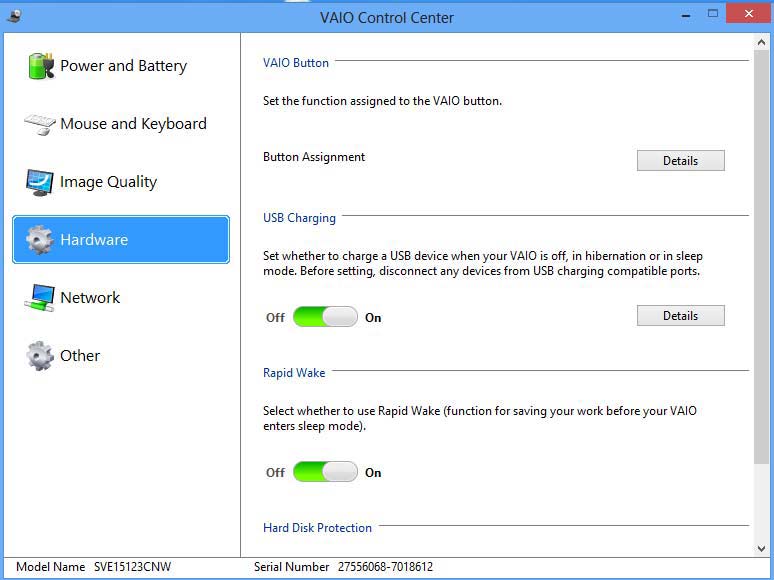
También hay un software universal, gracias al cual el botón FN se encenderá en cualquier dispositivo: esta es la utilidad del teclado mágico.
Nada ayudó? Pelar el teclado!
Quizás el problema en el daño mecánico al teclado. El líquido podría derramarse (la mayoría de las veces es café o té) o la culpa es polvo. La pregunta tendrá que ser resuelta no por el método del programa, sino por "tratamiento" desde el exterior. No es necesario llevar el dispositivo al centro de servicio, puede intentar arreglar todo por su cuenta. Cada llave en la computadora portátil se registra en su nido y, si hace un poco de esfuerzo, podrá eliminarla con cuidado (solo ponga un destornillador). Todos los botones consisten en un ascensor, plataforma y resortes, estos tres componentes están conectados utilizando un pestillo. Después de sacar la clave del problema, limpiar el sitio, luego devolver todo.

Las funciones del botón FN se pueden asignar fácilmente a otras teclas que no está acostumbrado a usar. Esto es un poco inusual, pero efectivo.
Si el teclado se llenó de té, las rutas pueden dañarse; en este caso, el equipo deberá enviarse al servicio.
La descarga del sistema operativo
A veces también es imposible eliminar una violación sistémica instalando controladores. Esto sucede si el dispositivo que compró se desarrolla bajo el sistema operativo de 64 bits e instaló 32. Tales dificultades surgen con bastante frecuencia, será posible resolver el problema solo reinstalando Windows a la versión necesaria.
Resultados
Como puede ver, el botón FN le permite acelerar la inclusión/desconexión de varias funciones, lo que significa que es mucho simplificar la vida, pero en algunas computadoras portátiles puede no funcionar inicialmente. Puede encender la tecla con varios métodos: para husmear en la configuración del BIOS, instalar una utilidad especial, limpiar el teclado, realizar la combinación de Numlock FN+o instalar OS 64X. Estamos seguros de que uno de los métodos presentados aquí ayudará a activar la clave preciada. Escriba cuál de las formas fue la más efectiva para resolver su problema.
- « Actualización y firmware del GS-8300, GS-8300M, GS-8300N, DRS-8300
- Abrimos los puertos en el enrutador por nuestra cuenta »

